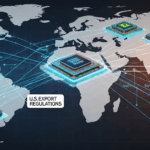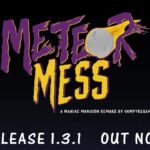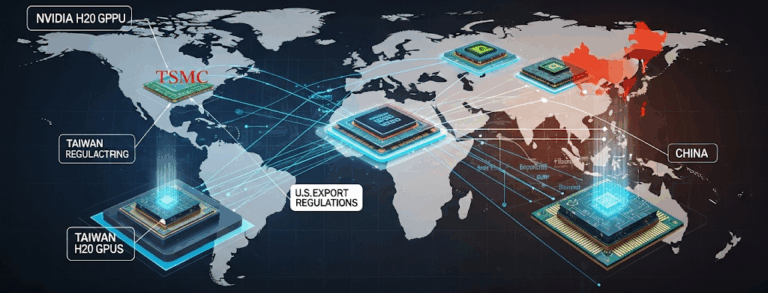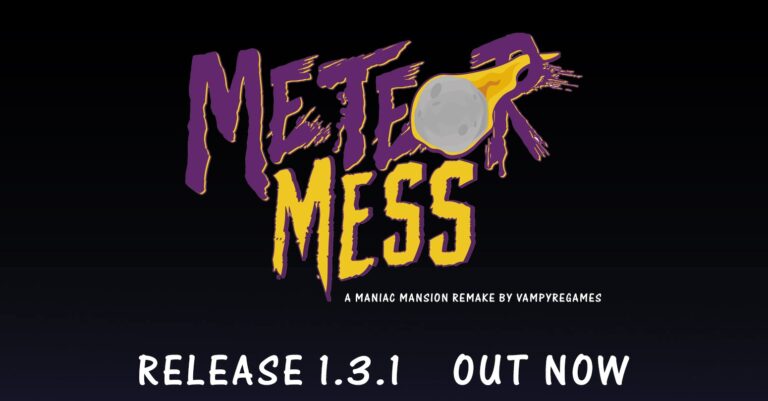Einleitung
Viele Besitzer von Intel-Macs stehen kurz vor dem Aus für Windows 10: Microsoft beendet den regulären Support bereits am 14. Oktober 2025. Gleichzeitig unterstützen weder Apple noch Microsoft Windows 11 offiziell auf Intel-Mac-Hardware. Mit einem Umweg über Boot Camp und eine modifizierte Installationsroutine lässt sich Windows 11 jedoch dennoch installieren und nutzen.
1. Hintergrund: TPM und Supportende
Windows 11 setzt ein Trusted Platform Module 2.0 (TPM) zur Hardware-Absicherung voraus. Intel-Macs besitzen dieses Modul nicht, weshalb eine Standardinstallation von Windows 11 abbricht. Microsoft hat inoffizielle Workarounds dokumentiert, etwa durch das Entfernen der Datei appraiserres.dll oder durch Registry-Eingriffe zur Umgehung der TPM-Prüfung.
2. Voraussetzungen
- Vorhandene Boot-Camp-Installation: Idealerweise läuft bereits Windows 10 über Boot Camp auf Ihrem Intel-Mac.
- Freier Festplattenspeicher: Mindestens 64 GB für die Windows-Partition und ISO-Dateien.
- Windows 11-ISO: Laden Sie das offizielle ISO von Microsoft herunter.
- USB-Stick (mind. 8 GB): Für die Installation und das Boot-Camp-Support-Paket.
Ein vollständiges Backup des Macs über Time Machine oder ein anderes Tool ist zwingend empfohlen, um Datenverlust vorzubeugen.
3. Schritt 1: Boot-Camp-Partition erstellen
- Öffnen Sie den Boot Camp-Assistenten in macOS (unter „Programme → Dienstprogramme“).
- Erstellen Sie eine neue Windows-Partition in der gewünschten Größe.
- Boot Camp formatiert und partitioniert die Festplatte automatisch.
Nach dem ersten Neustart landen Sie im Windows-Installationsprogramm, das jedoch ohne Anpassungen an der TPM-Prüfung scheitert.
4. Schritt 2: USB-Stick mit Rufus vorbereiten
- Laden Sie Rufus herunter und starten Sie es unter Windows 10.
- Wählen Sie Ihren USB-Stick und als Boot-Option die heruntergeladene Windows 11-ISO.
- Aktivieren Sie die Option „Bypass TPM/UEFI/Secure Boot Checks“ in Rufus.
- Klicken Sie auf „Start“ und warten Sie, bis Rufus die bootfähige ISO geschrieben hat.
5. Schritt 3: Boot Camp-Supporttreiber installieren
- Laden Sie Brigadier von GitHub herunter.
- Führen Sie
brigadier.exein der Windows-Umgebung aus. Das Tool lädt automatisch Ihr Mac-Modell und installiert die passenden Treiber. - Starten Sie Windows neu; nun stehen Grafik-, WLAN- und Audio-Treiber bereit.
6. Schritt 4: Windows 11-Installation starten
- Booten Sie vom USB-Stick (Option ⌥ beim Neustart gedrückt halten und das Boot-Camp-Laufwerk wählen).
- Folgen Sie dem Installationsassistenten bis zur Fehlermeldung bzgl. der Systemanforderungen.
- Drücken Sie
Shift + F10, um die Eingabeaufforderung zu öffnen, und geben Sieregeditein. - Erstellen Sie unter
HKEY_LOCAL_MACHINE\SYSTEM\Setupeinen SchlüsselLabConfigmit DWORD-Werten:BypassTPMCheck= 1BypassSecureBootCheck= 1BypassRAMCheck= 1
- Schließen Sie den Registrierungseditor und setzen Sie die Installation fort. Windows 11 installiert nun ohne TPM-Prüfung.
7. Alternativ: Virtualisierung mit Parallels
Wer sich die Hürden sparen möchte, kann Parallels Desktop 20 nutzen. Parallels emuliert einen virtuellen TPM-Chip und installiert Windows 11 direkt. Kein Neustart und einfache Integration in macOS, allerdings mit etwas geringerer Performance verglichen mit nativer Dual-Boot-Lösung.
8. Risiken und Einschränkungen
- Kein offizieller Support: Weder Apple noch Microsoft garantieren Stabilität oder Updates im Boot-Camp-Szenario.
- Sicherheitsrisiken: Durch Umgehung des TPM und anderer Prüfungen entfallen wichtige Schutzfunktionen von Windows 11.
- Treiberprobleme: Neue macOS-Updates können Boot-Camp-Treiber unbrauchbar machen. Regelmäßige Backups sind unerlässlich.
Fazit
Das Upgrade auf Windows 11 auf Intel-Macs ist mit technischem Aufwand und Tools wie Rufus und Brigadier zwar möglich, bleibt jedoch ein Hack mit Risiken und ohne offiziellen Support. Für maximale Kompatibilität ist die native Boot-Camp-Lösung weiterhin die schnellste Option; Parallels Desktop bietet eine komfortable Alternative.
Quellen
- Heise Online: Windows 11 auf Intel-Macs – So upgraden Sie von Windows 10
- Microsoft: Windows 10 Support Lifecycle
- Rufus – Boot-USB-Tool
- Brigadier (GitHub-Repository)
- Parallels Desktop 20